
下載app免費領取會員


本文詳細介紹了SU(SketchUp)軟件如何正確導入CAD文件的操作指南。通過本文,讀者可以了解到在SU中導入CAD文件的具體步驟和注意事項,幫助用戶順利導入CAD文件并使用SU進行編輯和設計。
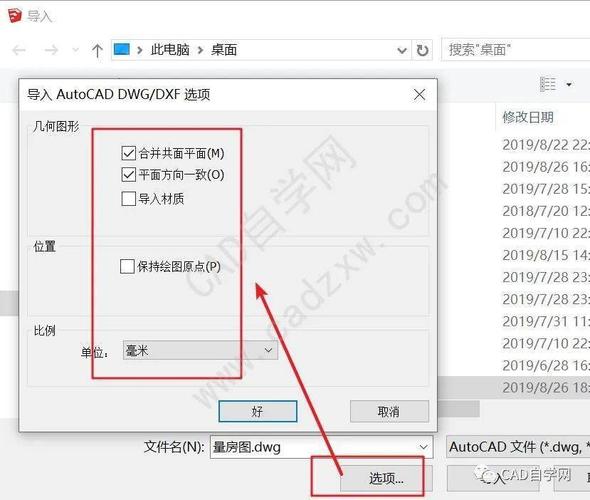
步驟一:準備CAD文件
在導入CAD文件之前,首先需要準備好需要導入的CAD文件。確保CAD文件已保存在本地計算機中,并記住文件的具體路徑和名稱,以便在導入時使用。
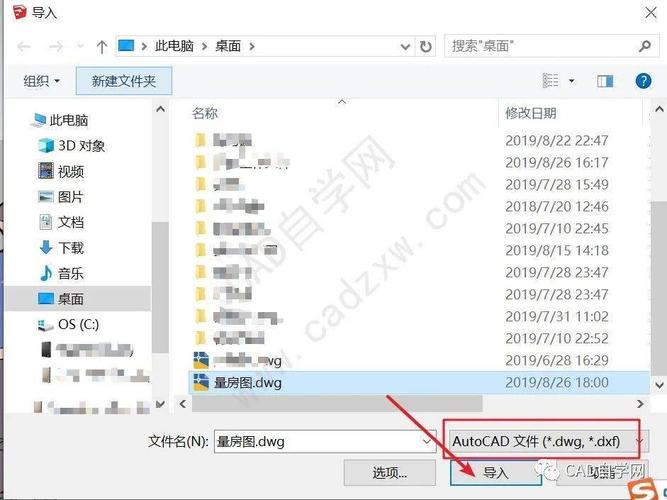
步驟二:打開SU軟件
在準備好CAD文件后,打開SU軟件,進入SU的工作界面。在界面左上角的菜單欄中,選擇“文件”選項,在下拉菜單中點擊“導入”選項,彈出導入窗口。
步驟三:選擇導入文件類型
在導入窗口中,可以選擇導入的文件類型。由于要導入的文件是CAD文件,因此需要選擇“CAD文件(*.dwg, *.dxf)”選項。點擊該選項,進入CAD文件導入設置界面。
步驟四:設置導入選項
在CAD文件導入設置界面中,可以進行一些導入選項的設置。根據具體需求,可以選擇是否保留CAD文件中的圖層、坐標原點、單位等信息。根據需要選擇相應的選項即可。
步驟五:選擇導入文件
在導入設置完成后,點擊界面左下角的“瀏覽”按鈕,選擇要導入的CAD文件。找到CAD文件所在的路徑,并選擇該文件,點擊“打開”按鈕,完成文件的選擇。
步驟六:確定導入尺寸
在選擇文件后,SU會彈出一個新的窗口,讓用戶確定CAD文件的導入尺寸。根據具體情況選擇導入尺寸,并點擊“確定”按鈕,完成導入尺寸的確定。
步驟七:導入CAD文件
在導入尺寸確定后,點擊界面右下角的“導入”按鈕,開始導入CAD文件。SU會將CAD文件導入到SU的工作界面中,并根據選擇的導入選項進行相應的處理。
步驟八:編輯和設計CAD文件
完成CAD文件的導入后,用戶可以在SU中對導入的CAD文件進行編輯和設計。根據需要,可以調整CAD文件的尺寸、位置、顏色等屬性,并進行其他設計操作。
注意事項
在導入CAD文件時,需要注意以下幾點:
- 文件路徑和名稱:確保文件路徑和名稱的準確性,以免導入錯誤的文件。
- 導入選項設置:根據需要選擇合適的導入選項,以滿足具體的需求。
- 導入尺寸確定:根據實際情況選擇合適的導入尺寸,以確保CAD文件在SU中的尺寸準確。
- 文件編輯和設計:導入CAD文件后,根據需要進行文件的編輯和設計,以滿足具體的設計要求。
通過本文介紹的步驟和注意事項,讀者可以輕松掌握在SU中正確導入CAD文件的方法。希望本文對讀者在使用SU進行CAD文件編輯和設計時有所幫助。
本文版權歸腿腿教學網及原創作者所有,未經授權,謝絕轉載。

上一篇:3DMAX教程 | 如何處理3dmax材質編輯器不可見的問題
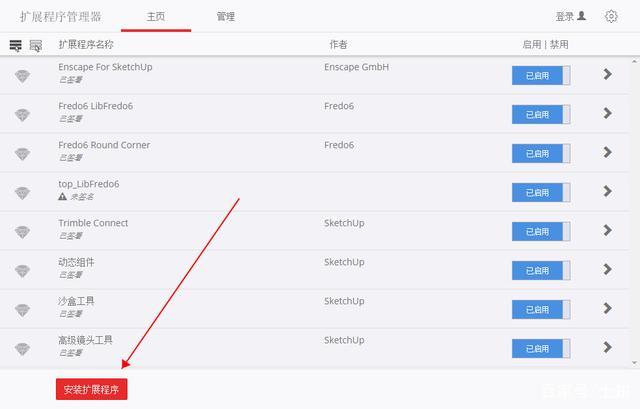
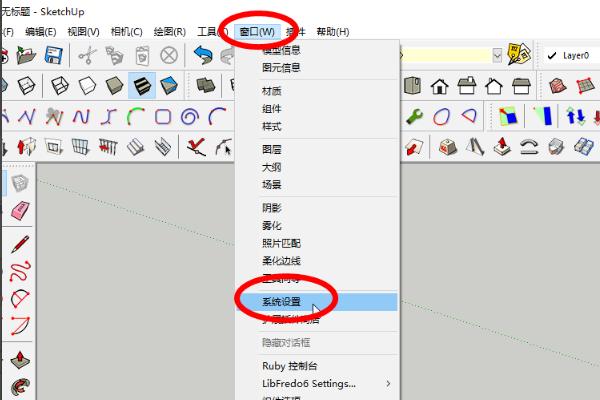
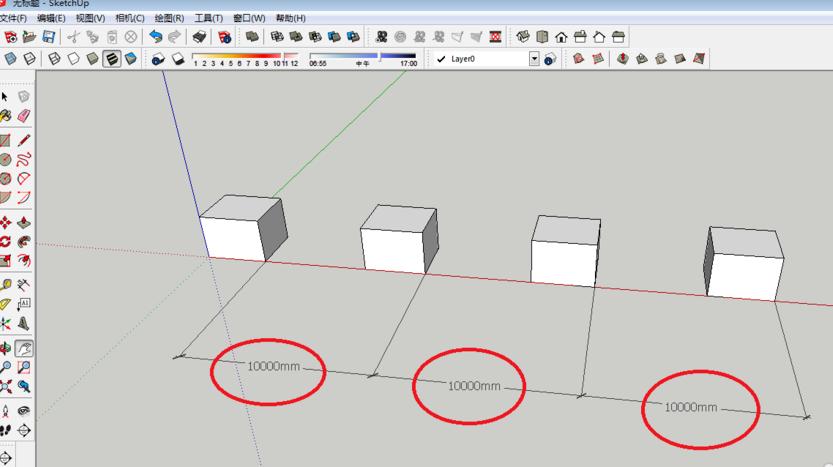
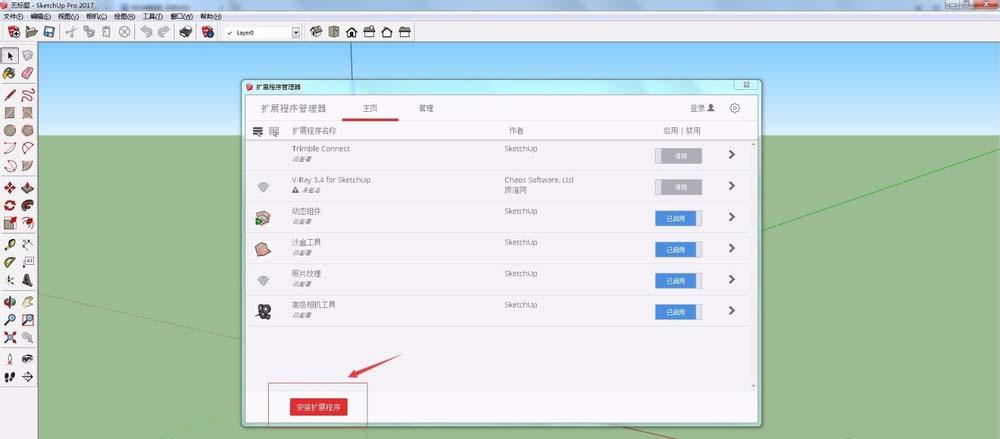
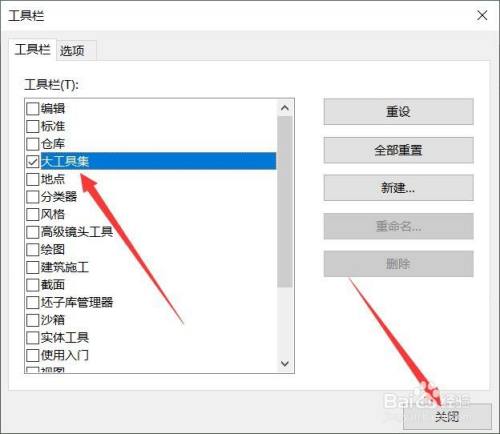
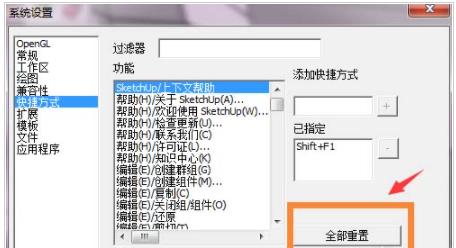






推薦專題
- SketchUp教程 | 如何有效提升SketchUp建模速度
- SketchUp教程 | SketchUp破面問題的優化解決方案
- SketchUp教程 | 如何在SketchUp中實現更好的陰影效果
- SketchUp教程 | 如何畫SU橢圓形
- SketchUp教程 | 將SU模型導入3D后渲染的最佳方法是什么?
- SketchUp教程 | 如何將CAD圖導入SU(SU中如何導入CAD圖)
- SketchUp教程 | 如何去除SketchUp中的虛線顯示?
- SketchUp教程 | 如何提取圖片中的字體?-掌握SU技巧
- SketchUp教程 | 如何將SU三維地形模型成功導入Revit?優化你的SU與Revit之間的模型導入技巧
- SketchUp教程 | 如何在Revit中導入SU模型













































